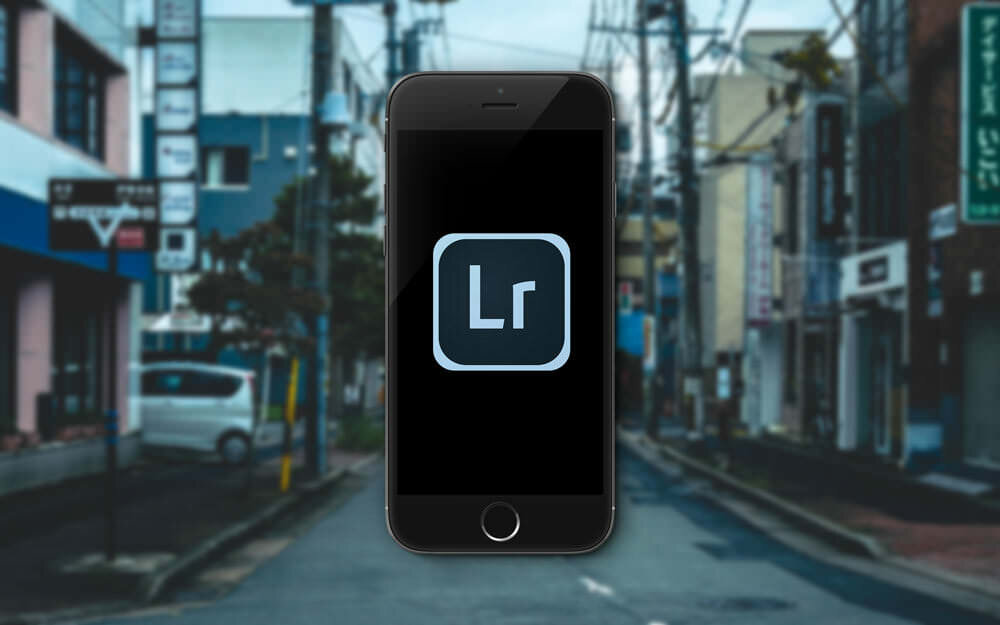Lightroomでプリセットを使っていると、スマホに入れたモバイル用のLightroomでもプリセットが使えたら良いなーって思いますよね。
そんな時に使えるのが今回ご紹介する方法。
購入したり自作したLightroomのプリセットをそのままスマホ用Lightroomで使えます。とりあえず、現在のバージョンでは外部ファイルのプリセットに対応していないので今回ご紹介する方法が唯一のモバイル用Lightroomでプリセットを利用する方法ってことになります。
ちなみに、Adobe CCでのやり方です。CS○○でコレが出来るかは不明です。
これによって、コンデジで撮影して、iPhoneとかにうつして、出先でプリセット当てれますからね!
スポンサーリンク
スマホ用Lightroomでプリセットを使う方法
ここでいうLightroomプリセットとは、Lightroomの写真編集の設定を保存した「○○.lrtemplate」の事を指します。
自作したり、販売されていたりいろいろあります。
一旦流れを書いて、その下に「何をするか」がまとめてありますので、雰囲気で読めます。
プリセットの数だけ画像を用意

まず必要なのが、導入したいプリセットの数だけ画像を用意します。そのときに、プリセットの名前をサムネイルでわかりやすく書いておくと後々楽になります。
めんどくさい場合は、WordかPagesで文字を書いてスクショで切り取っちゃってください。
「コレクション」を作成

つぎに、Lightroomサイドバー下部にある「コレクション」より「+」を押して、「コレクションを作成…」よりコレクションを一つ作ります。(名前は何でも良いです)
なるべくわかりやすい名前が良いです。自分がわかれば良いのでそのアタリはマジで適当で良いです。
ちなみに、今回のやりかたで一番肝に当たる部分ですわ。
先ほどの画像を「コレクション」に読み込む

次に、先ほど用意した画像を一つ前で作成した「コレクション」に読み込みます。
ファイル>写真とビデオを読み込み …から写真を読み込みます。そのとき、右サイドバーにある「コレクションに追加」にチェックを入れ、先ほど作った「コレクション」(名前は先ほど決めたヤツ)に放り込みます。
用意した画像にプリセットを当てる

そして、先ほど作成した画像に、プリセットを画像ごとにあてていきます。
先ほど、サムネイルでわかりやすくする…というのはこのあたりで役にたちます。プリセット名が大きく出ていたらわかりやすいですからね。
自分でわかったら良いので、そのアタリは任せます。(あくまで、名前をサムネイルで見れた方がわかりやすいというだけです)
Lightroom mobileと同期する
デフォルトのままだとそのままで良いと思いますが、Lightroom mobileと同期をする必要があります。
環境設定>モバイル ...よりAdobeアカウントにログインすれば設定は終わりです。
同期すると、コレクションの写真がスマホに入ります。
Lightroom mobileでの操作には流れがあります

ここからがかなり重要です。
「Lightroom mobileと同期」しておくと、Lightroom mobileに先ほど「コレクション」に入れておいた写真が同期されているはずです。(写真①)
これが確認できたら準備は完了!!
※今から書かれている「プリセットを当てられた写真」」と「プリセットを当てたい写真」は違うものです。
写真①について
まず、①の「コレクション」一覧を開いて、「プリセットを当てられた写真」」を一旦開きます。
写真②について
次に、写真一覧、もしくはカメラロールより、「プリセットを当てたい写真」を開きます(写真②)。
写真③について
そして、「プリセットを当てたい写真」の「ライト」「カラー」「効果」などある一覧の右側に「前の設定」「初期化」が出現しているはずなので、「前の設定」から「前の基本補正」をタップするとプリセットが当てられます。(写真③)
「前の基本補正」をタップ!!!!!!
いや、まじでです。これでプリセットが使えるんです。
つまりはこういうこと
つまり、「コレクション」に入れられた写真のプリセットを、別の写真に(「前の基本設定」をタップして)当てられるということです。
- プリセットをそれぞれあてた画像を用意
- それらすべてを「コレクション」にいれる
- 「コレクション」に入れた写真にそれぞれプリセットを当てる
- Lightroom mobileと同期する
- Lightroom mobileから「コレクション」に入っている「プリセットを当てられた写真」をタップ
- 「プリセットを当てたい写真」を一旦開いて、そのあと、「プリセットを当てたい写真」をタップして「前の基本補正」をタップ
まとめるとこういう感じです。プリセット用の「コレクション」さえ用意しておいたら、何回でも使えますからね!コレクションを有効に使った技ですわ。
これでLightroom mobileがゆたかに
ということで、Lightroom mobileで色々なプリセットが使えるようになります。今回プリセット例で見せていたPeter McKinnonが公開していた技です。Peter McKinnonのプリセットはマジで良いので是非ともご購入ください。
僕もInstagramで使ってますよー!